آموزش تنظیمات Caching در کلودفلر به زبان ساده
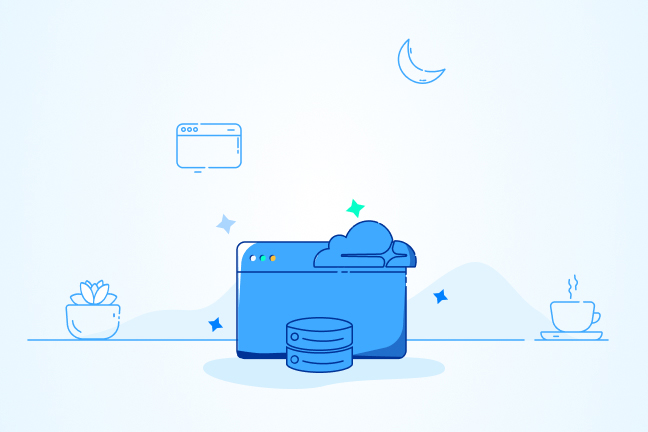
در این مقاله میخوانید
- اهمیت تنظیمات Caching در کلودفلر برای بهبود عملکرد وبسایت
- گزینه اول: Purge Cache
- گزینه دوم: Caching Levels
- گزینه سوم: Cache TTL یا تعیین مدت زمان ذخیره کش
- چگونه میتوان زمان انقضای کش مناسب برای وبسایت خود تعیین کرد؟
- گزینه چهارم: CSAM Scanning tool
- گزینه پنجم: Always Online
- گزینه ششم: Development Mode
- سفارشیسازی تنظیمات کش کلودفلر در Page Rules
- تنظیم هدرهای کنترل کش مناسب
- ۴ اشتباه رایج هنگام انجام تنظیمات کشینگ در کلودفلر
- جمعبندی
- سؤالات متداول
تنظیمات Caching در کلودفلر سرعت لود سایت را تا حد قابل توجهی بالا برده و تجربه کاربری را بهبود میبخشد. هیچ چیز کسل کنندهتر از ساعتها انتظار برای بارگذاری و لود یک صفحه از سایت نیست. درحالیکه با انجام تنظیمات کشینگ در کلودفلر، میتوانید سرعت لود سایت را بالا ببرید و کاربرانتان را از برزخ انتظار برای بارگذاری صفحات حتی در زمان اختلال در سرور نجات دهید. اگر با انجام تنظیمات کش در کلودفلر میخواهید تجربه کاربرانتان را در استفاده از یک سایت پرسرعت و پایدار بهبود ببخشید، خواندن این مقاله به شما کمک خواهد کرد. در این مقاله از آموزش CDN بلاگ پارس پک، مراحل انجام تنظیمات کش در کلودفلر را آموزش خواهیم داد.
اهمیت تنظیمات Caching در کلودفلر برای بهبود عملکرد وبسایت
کلودفلر هراز چندگاهی براساس تنظیماتی که روی آن انجام دادهاید، سایت شما را بررسی میکند تا کش را بهروز کند. خرید CDN کلودفلر و استفاده از آن برای بهینهسازی سرعت و امنیت وبسایت باعث میشود تا آنچه که برای آخرین بار در کش (حافظه پنهان) سرورهای کلودفلر ذخیره شده به کاربران نمایش داده شود. این یعنی کاربران در هر نقطهای که باشند، آخرین تغییرات وبسایت شما را از سروری که به مکان جغرافیایی کاربر نزدیک است، مشاهده خواهند کرد؛ درنتیجه بار روی سرور بهطور قابل توجهی کاهش پیدا کرده و تعداد کاربران بیشتری میتوانند بهطور همزمان از سایتتان بازدید کنند. انجام صحیح تنظیمات کش در کلودفلر باعث میشود سرعت سایتتان بهطرز چشمگیری افزایش پیدا کند. سفارشیسازی تنظیمات کش در کلودفلر در چند گام ساده بهراحتی قابل انجام است. فضای کاربرپسند کلودفلر، بهراحتی امکان انجام تنظیمات مختلف را برای شما فراهم کرده است.
قبل از انجام تنظیمات کش کلودفلر این نکته را درنظر داشته باشید، کلود فلر منابع کش HTML را بهطور خودکار کش نمیکند؛ این ویژگی مانع از کش شدن صفحاتی با محتوای پویا خواهد شد. البته امکان تنظیم کش صفحات HTML در کلودفلر نیز وجود دارد که از بخش Page Rules میتوانید این تغییرات را انجام دهید.
این قسمت تنظیمات فقط برای محتوای استاتیک کاربردی خواهد بود. به محض کلیک روی Caching، گزینههای زیر برای پیکربندی تنظیمات Caching در کلودفلر برایتان ظاهر خواهد شد:
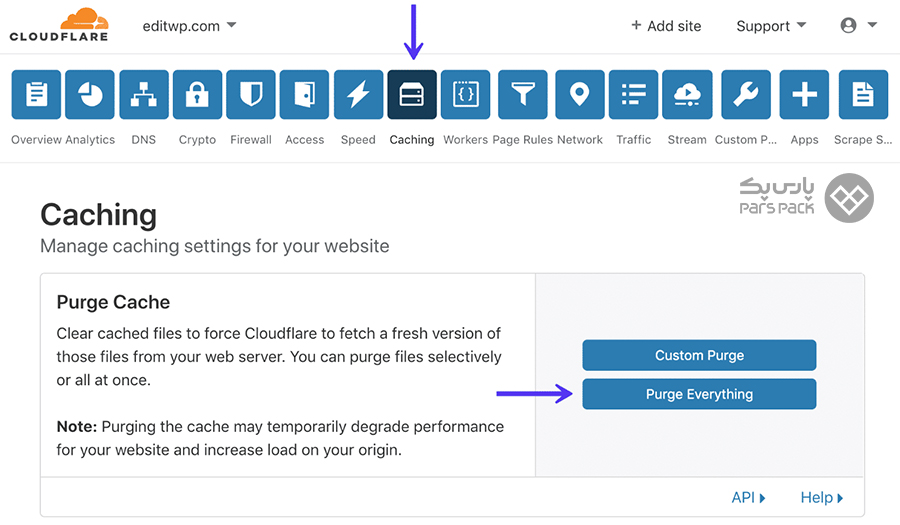
- Purge cache
- Caching levels
- Browser Cache TTL
- CSAM Scanning tool
- Always Online
- Development Mode
- Enable Query String Sort
کلودفلر هر چند وقت یکبار وبسایت شما را بررسی کرده تا حافظه پنهان خود را بهروزرسانی کند. با نمایش کش سایت به کاربران، بار لود سرور بهشدت کاهش پیدا کرده و کاربران بیشتری میتوانند همزمان از سایت شما بازدید کنند. تعیین مدت زمان ماندگاری یک کش یا بهروزرسانی آن بستگی به تنظیمات Caching در کلودفلر دارد.
گزینه اول: Purge Cache
در اولین گزینه از آموزش تنظیمات Caching در کلودفلر، شاهد Purge Cache هستیم. برای پاکسازی محتوای Purge cache گزینههای مختلفی پیشرویتان قرار دارد. با استفاده از Purge Everything تمامی اطلاعات کش شده را میتوانید حذف کنید. درصورتیکه قصد دارید تنها بخشی از اطلاعات کش را حذف کنید، میتوانید روی گزینه Custom Purge کلیک کنید. با کلیک روی این آیکون، گزینههای زیر برایتان ظاهر خواهد شد.
۱. Purge By Single File
با پاکسازی تک فایل، منابع ذخیره شده در کش CDN بلافاصله از دیتابیس پاک خواهد شد. سپس درخواست جدید برای دریافت محتوای بهروزرسانی شده از وبسرور دریافت شده و مجدداً آن را به حافظه کش CDN ارسال میکند. محدودیت پاکسازی تک فایل ۱۰۰۰ URL در دقیقه است.
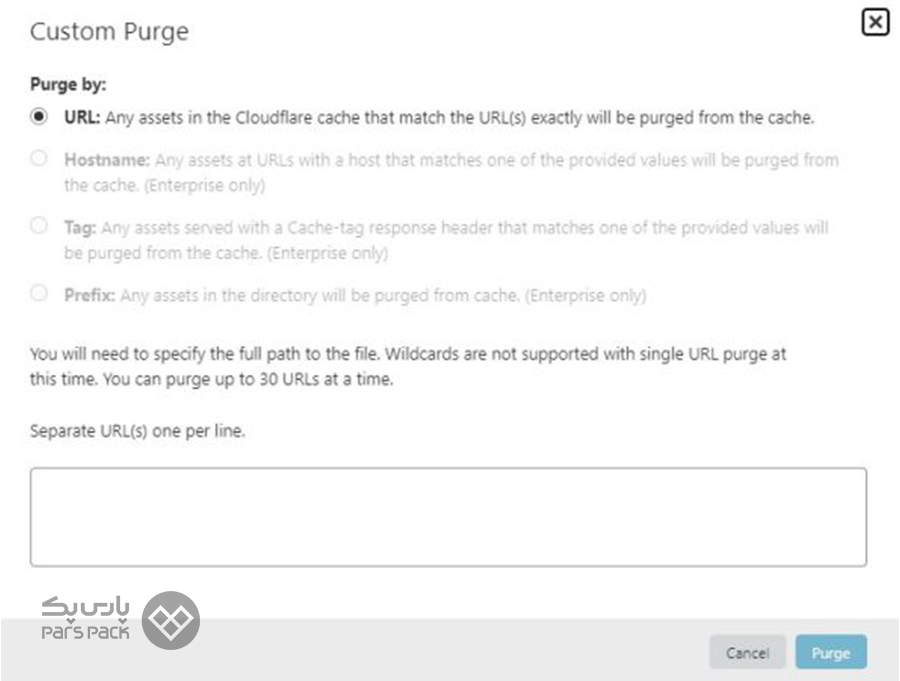
پس از انتخاب این گزینه، نیاز است URLهای موردنظرتان را در باکس اضافه کرده و در انتها روی دکمه Purge کلیک کنید.
۱. Purge Cache By Hostname (در نسخه رایگان فعال نیست)
این گزینه، به معنای آن است که تمام URLهایی که توسط یک هاست میزبانی میشود، پاکسازی خواهد شد. در این مورد، شما میتوانید نهایتا به تعداد ۳۰ هاستنیم وارد کنید. شما میتوانید هاستنیمها را با یک «,» از هم جدا کنید.
۲. Purge Cache By Caches-Tags (در نسخه رایگان فعال نیست)
گزینه Purge Tag کارتان را برای پاکسازی کش چندین فایل راحت خواهد کرد. زیرا بهسادگی بهجای وارد کردن URL یا اسم هاست، میتوانید برچسب یا تگهای مشخصی مانند صفحات وب، بلاگ یا فایلهای تصویری انتخاب کنید. البته این گزینه برای مشتریان سازمانی کلودفلر فعال است.
۳. Purge Cache By Prefix (در نسخه رایگان فعال نیست)
با انتخاب این گزینه مشتریان سازمانی میتوانند تمام کشهای موجود با پیشوند یک آدرس را حذف کنند. برای مثال، با انتخاب آدرس
https://www.example.com/foo/bar/baz/qux.jpg
تمام کشهای موجود در URLهای زیر نیز پاکسازی خواهند شد:
- www.example.com/
- www.example.com/foo
- www.example.com/foo/bar/
- www.example.com/foo/bar/baz/
- www.example.com/foo/bar/baz/qux.jpg
با پاکسازی از طریق prefix مشتریان سازمانی میتوانند در هر درخواست حداکثر ۳۱ آدرس URL وارد کنند.
۲. Purge Everything
با انتخاب این گزینه، حافظه پنهان موجود در تمام منابع کش CDN را حذف خواهید کرد. با انتخاب Purge Everything بهنوعی آب پاکی را روی دست حافظه پنهان میریزید تا منابع را از حافظه کش CDN در تمامی مراکز دیتا کلودفلر پاکسازی کند. با انتخاب این گزینه سایت شما مدتی کندتر خواهد شد زیرا نیاز است مجددا اطلاعات سایت شما روی سرورهای CDN در سراسر دنیا کش شود. کلودفلر، برای حفظ بهبود عملکرد سایت، بهجای استفاده از گزینه Purge Everything، پاکسازی Single URL را توصیه میکند.
گزینه دوم: Caching Levels
در مقاله آموزش تنظیمات Caching در کلودفلر، سومین مورد، گزینه Caching levels است. گزینه Caching Level تعیین میکند کلودفلر چه میزان از محتوای استاتیک سایت شما را کش کند. کش CDN کلودفلر، محتوای استاتیک وبسایت شما را براساس سطح کشینگ، در حافظه پنهان ذخیره میکند. در این بخش، با سه گزینه روبهرو خواهید بود:
۱. No Query String
در این سطح، کلودفلر منابع بدون Query String را از حافظه پنهان ارسال میکند. برای مثال، لینک زیر، نوعی محتوای بدون Query String است:
example.com/pic.jpg
۲. Ignore Query String
در این سطح، منابع یکسان به هر فرد باتوجه به Query String ارسال میشود. مانند لینک زیر:
example.com/pic.jpg?ignore=this-query-string
۳. Standard (پیش فرض)
باتوجه به هر نوع string، کلودفلر منابع متفاوتی در هر زمان به کش ارسال میکند. برای مثال:
example.com/pic.jpg?with=query
سطح کش، بهصورت پیشفرض روی استاندارد قرار دارد. دو سطح اول و دوم اغلب برای مشتریان سازمانی قابل استفاده است. پس این گزینه را روی standard قرار داده و به مرحله بعدی بروید.
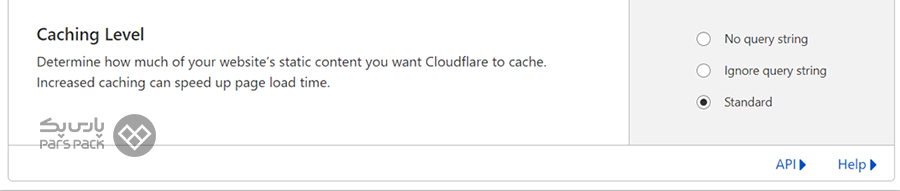
گزینه سوم: Cache TTL یا تعیین مدت زمان ذخیره کش
در تنظیمات Caching در کلودفلر، مدت زمان ماندگاری اطلاعات در حافظه پنهان با عنوان TTL یا Time To Live شناخته شده است. با تنظیم مدت زمان ذخیره کش، تعیین خواهید کرد که چه مدت اطلاعات در حافظه پنهان سیستم کاربران باقی بماند و پس از آن کش بهروزرسانی شود. با تنظیم صحیح TTL، میزان بهروزرسانی محتوا افزایش پیدا کرده و کیفیت محتوای کش شده بالا میرود. بهاینترتیب، سایت شما اغلب با محتوای تازهای نمایش داده خواهد شد.
پیشنهاد میشود درصورتیکه سایت شما در مرحله طراحی بوده و با تغییرات زیادی همراه است زمان کمتری برای TTL در نظر بگیرید تا قسمتهای تغییر یافته در سایت مجددا بروز شوند ولی اگر سایت با تغییرات زیادی همراه نیست زمان بالاتر برای TTL در نظر بگیرید که بار ترافیکی و مصرف منابع سرویس میزبان سایت شما به حداقل برسد.
CDN چیست و چه نقشی در افزایش سرعت و امنیت وبسایتها دارد؟ چرا وبسایتها باید از شبکه توزیع محتوا استفاده کنند؟ در مقاله زیر بخوانید.
چگونه میتوان زمان انقضای کش مناسب برای وبسایت خود تعیین کرد؟
برای تنظیم تاریخ انقضا یا زمان ماندگاری کش، نیاز است به چند عامل مهم توجه کنید. عموما دسترسی به اطلاعات کش شده سریعتر از دسترسی به سایت اصلی است. هرچه تعداد دفعاتی که محتوای کش شده مورداستفاده قرار میگیرد، بیشتر باشد، سایت عملکرد سریعتری خواهد داشت.
همچنین، اگر میخواهید عملکرد بخشی از سایت را بدون استفاده از حافظه کش افزایش دهید، نیاز به منابع بیشتری نظیر RAM , CPU خواهید داشت.بهطورکلی، میتوان با حساب مدت زمان صرف شده برای دسترسی به محتوای سایت توسط کاربر، محاسبه کرد که چه میزان از منابع از جمله CPU مصرف خواهد شد.
برای مثال، اگر سرور در یک روز ۶۰ درخواست از مرورگر برای بارگذاری صفحه اصلی سایت دریافت کند و مدت بارگذاری صفحه ۱۰ ثانیه زمان ببرد، در هر ۱۰ دقیقه در روز تقریبا ۰.۶۹ درصد از هسته CPU سرور شما مصرف میشود.
همچنین، نیاز است مدت زمان انقضای کش را مطابق با تغییرات سایت خود تنظیم کنید. درصورتیکه تغییرات سایت زیاد است (مثل زمان طراحی) مقدار کمی برای TTL در نظر بگیرید تا محتویات کش شده با محتویات سایت مطابقت داشته باشد درغیراینصورت میتوانید زمان بیشتری برای TTL در نظر بگیرید تا سایت شما با مصرف منابع و ترافیک کمتری مواجه شود.
بهطورکلی، در تنظیمات Caching در کلودفلر هرچه مدت زمان انقضای کش را مقدار بالاتری تعیین کنید، درصورت داشتن یک CPU قوی، سرعت لود سایت بالا میرود، اما فرایند بهروزرسانی سایت با سرعت کمتری روبهرو خواهد بود. بنابراین، علاوهبر میزان استفاده از محتواهای موردنظر، نیاز است به ظرفیت CPU و مدت بهروزماندن محتوای موردنظر نیز توجه کنید.
پیکربندی انقضای کش در Cloudflare
انقضای کش در کلودفلر شامل دو قسمت است:
۱. انقضای مربوط به کش مرورگر (Browser Cache TTL)
۲. انقضای مربوط کش Edge کلود فلر (Cloudflare Edge Cache TTL)
۱. انقضای مربوط به کش مرورگر (Browser Cache TTL)
در بخش سوم تنظیمات Caching در کلودفلر، Browser Cache TTL را خواهیم دید که مربوط به مدت زمان ذخیره کش در مرورگر کاربر است. بهطور پیشفرض، کلود فلر تاریخ انقضایی که در هدرهای کنترل کش (Cache-Control headers) تعیین کردید، رعایت خواهد کرد. مگر اینکه مقدار آن در هدر کنترل کش، کمتر از تنظیمات کش مرورگر کلودفلر باشد. بنابراین، اگر خودتان بهصورت دستی مقدار Browser Cache TTL را تعیین کنید، کلودفلر آن را تغییر نخواهد داد.
بهطور پیشفرض، مقدار Browser Cache، مدت ۴ ساعت است. این یعنی اگر یک بازدیدکننده درخواست تکراری برای بازدید از سایت در این بازه ۴ ساعته به سرور ارسال کند، بهجای بارگذاری محتوای اصلی، کلودفلر نسخه کش شده را به کاربر نشان خواهد داد.
| پلن رایگان | پلن Pro | پلن تجاری | پلن سازمانی | |
| Browser Cache TTL پیشفرض | ۴ ساعت | ۴ ساعت | ۴ ساعت | ۴ ساعت |
| حداقل Browser Cache TTL (Cache Rules) | ۲ ساعت | ۱ ساعت | ۱ ثانیه | ۱ ثانیه |
| حداقل Browser Cache TTL (Page Rules) | ۲ دقیقه | ۲ دقیقه | ۲ دقیقه | ۳۰ ثانیه |
۲. انقضای مربوط کش Edge کلود فلر (Cloudflare Edge Cache TTL)
این کش مربوط به حداکثر زمان کشینگ یک منبع در Edge Network کلود فلر است. در تنظیمات Caching در کلودفلر، در بخش Page Rules میتوانید آن را تنظیم کنید. مقدار Edge Cache بستگی به پلن حساب شما در کلود فلر دارد. در پلن رایگان مدت زمان Edge Cache روی ۲ ساعت قرار دارد.
| پلن رایگان | پلن حرفهای | پلن تجاری | پلن سازمانی | |
| حداقل مقدار Edge Cache TTL | ۲ ساعت | ۱ ساعت | ۱ ثانیه | ۱ ثانیه |
گزینه چهارم: CSAM Scanning tool
در بخش چهارم تنظیمات Caching در کلودفلر ، عبارت CSAM Scanning Tool را خواهید دید. این عبارت، نوعی قانون حمایت از حقوق کودکان است. با فعال بودن این گزینه، اگر محتوایی در سایت منتشر شود که حاوی سوءاستفاده جنسی از کودکان باشد، کلودفلر به یک ایمیل هشدار به شما ارسال خواهد کرد. حتی ممکن است محتوا از طریق کامنت و نظراتی که کاربر یا رباتهای اسکم زیر پستهای شما قرار میدهند، وارد سایت شده باشد. برای گزارشدهی چنین محتواهایی، روی آیکون آبی Configure کلیک کرده و ایمیلتان را وارد کنید تا کلودفلر به محض انتشار چنین محتواهایی به شما اطلاعرسانی کند.
هر آنچه باید درباره مزایای استفاده از کلودفلر برای افزایش امنیت و سرعت وبسایتها بدانید را در مقاله زیر بخوانید.
گزینه پنجم: Always Online
این ویژگی در تنظیمات Caching در کلودفلر به آنلاین نگهداشتن وبسایت کمک میکند. حتی زمانی که سرور به هر دلیلی پاسخگو نیست و دچار اختلال شده است، با ویژگی Always Online کاربر قادر است از طریق حافظه پنهان کلود فلر به سایت دسترسی داشته باشد. بهخصوص اگر میزبانی سایت شما بهگونهای است که هر از چندگاهی سرورها دچار اختلال میشود، این ویژگی به در دسترس ماندن سایت برای کاربرانتان کمک میکند. البته Always Online محدودیتهایی نیز دارد. برای مثال، اگر نسخه حافظه پنهان یا کش سایت در آرشیو اینترنت وجود نداشته باشد، این ویژگی عملاً کاری برایتان نمیکند.
با فعال کردن این قابلیت، کاربر بنری در بالای صفحه سایت میبیند که نشان میدهد در حال مشاهده نسخه آرشیو شده سایت است. کاربر میتواند دکمه Refresh را فشار داده و مشاهده کند آیا محتوای تازه در دسترس است یا خیر.
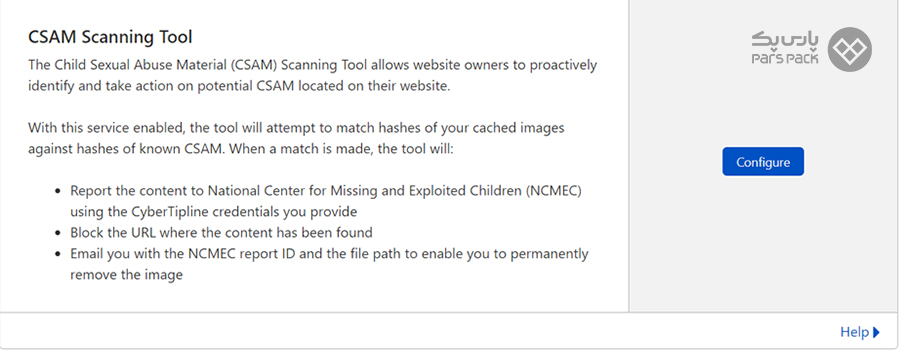
گزینه ششم: Development Mode
زمانی که در حال توسعه و تغییر صفحات سایت هستید، با فعال کردن این گزینه میتوانید بهصورت موقت کش کلودفلر را غیرفعال کرده و تغییرات را مشاهده کنید. درنظر داشته باشید، در این حالت بار لود سرور افزایش پیدا میکند. پس بهتر است فقط درصورت نیاز آن را فعال کنید. با غیرفعالسازی این گزینه در تنظیمات Caching در کلودفلر، مجدداً محتوای کش قبلی را مشاهده خواهید کرد. درنهایت، اگر قصد پاکسازی کش قدیمی را دارید، نیاز است از طریق Purging Caching اقدام کنید.
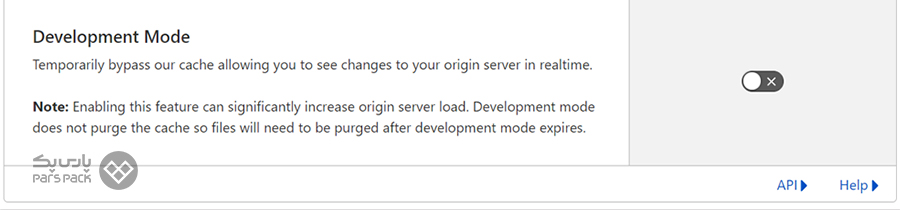
در ادامه، خواهید دید چگونه میتوانید تنظیمات هر بخش را خودتان بهراحتی انجام داده و تأثیر آن را بر عملکرد سایت مشاهده کنید. نوشیدن یک فنجان قهوه نیز خستگیتان را تا این مرحله از مقاله برطرف کرده و ادامه کار را برایتان راحتتر خواهد کرد.
سفارشیسازی تنظیمات کش کلودفلر در Page Rules
اگر قصد انجام تنظیمات کشینگ روی محتوای داینامیک مانند صفحات HTML را دارید، از طریق ساخت Page Rules میتوانید نسبت به انجام این کار اقدام کنید. بخش Page Rules، کنترل دقیقی روی تنظیمات کش به شما خواهد داد. از این قسمت، شما میتوانید براساس الگوهای URL، پسوند یا پیشوند فایل و موارد دیگر قوانینی را بهوجود آورید. برای مثال، میتوانید TTL طولانیتر برای فایل تصاویر درنظر بگیرید. همچنین با تنظیم TTL کوتاهتر برای صفحات HTML، میتوانید کارایی کش را برای انواع محتوا متناسب کنید.
تفاوت انجام تنظیمات Caching در کلودفلر در قسمت Page Rules و Caching در این است که در Page Rules درحال تغییر تنظیمات کش در سطح URL هستید و کنترل دقیقتری روی منابع خاص برای ذخیرهسازی کش خواهید داشت.
نحوه ایجاد Page Rules در کلودفلر
این نکته را مورد توجه قرار دهید که، در پلن رایگان فقط ۳ رول میتوانید اضافه کنید.
“You have 3 Page Rules left, Buy More Page Rules”
مرحله اول: وارد داشبورد کلودفلر شوید و دامنه موردنظرتان را انتخاب کنید.
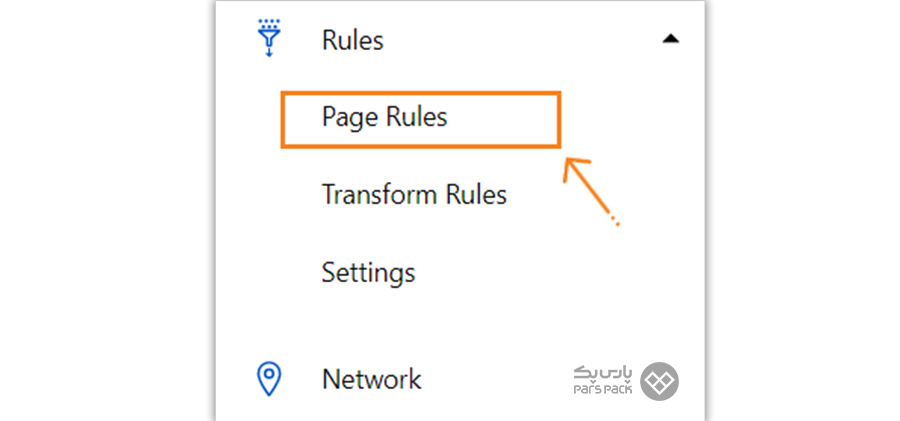
مرحله دوم: روی گزینه Create Page Rule کلیک کنید.
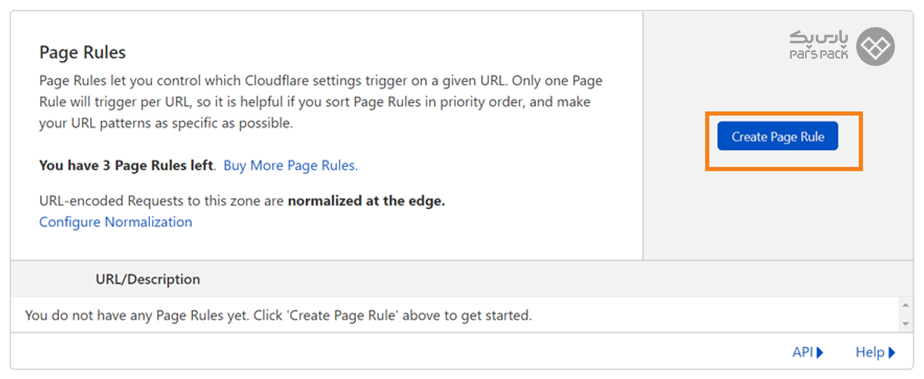
مرحله سوم: لینک صفحه مورد نظرتان را برای کش شدن وارد کنید.
در قسمت If URL Matches، لینک آدرسی که میخواهید کش شود، وارد کنید. بهخاطر داشته باشید آدرس موردنظر همراه با «*» وارد شود. برای مثال، اگر لینک موردنظرتان www.parspack.com است، آن را بهصورت www.parspack.com/* وارد کنید.
www.parspack.com/*
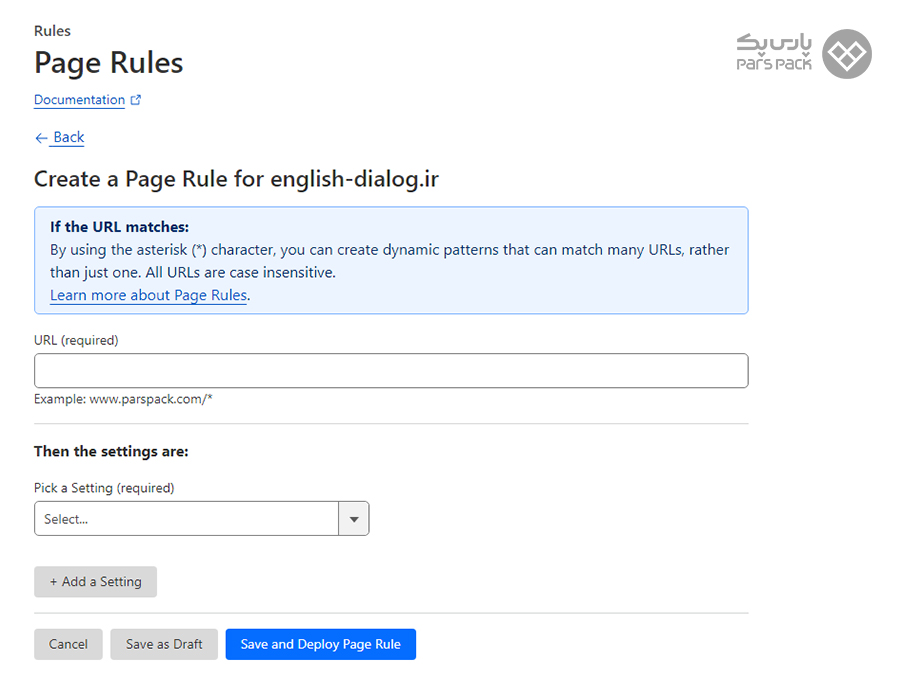
مرحله چهارم: در بخش Then The Setting Are یک گزینه را انتخاب کرده و وضعیت آن را از طریق منوی آبشاری تعیین کنید.
برای مثال، برای URL Forwarding ما از ریدایرکت ۳۰۱ استفاده کردیم.
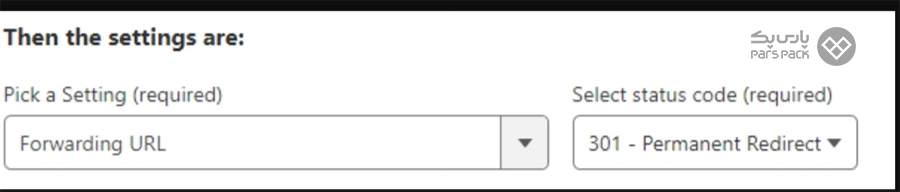
سپس URL مقصد را وارد کنید.

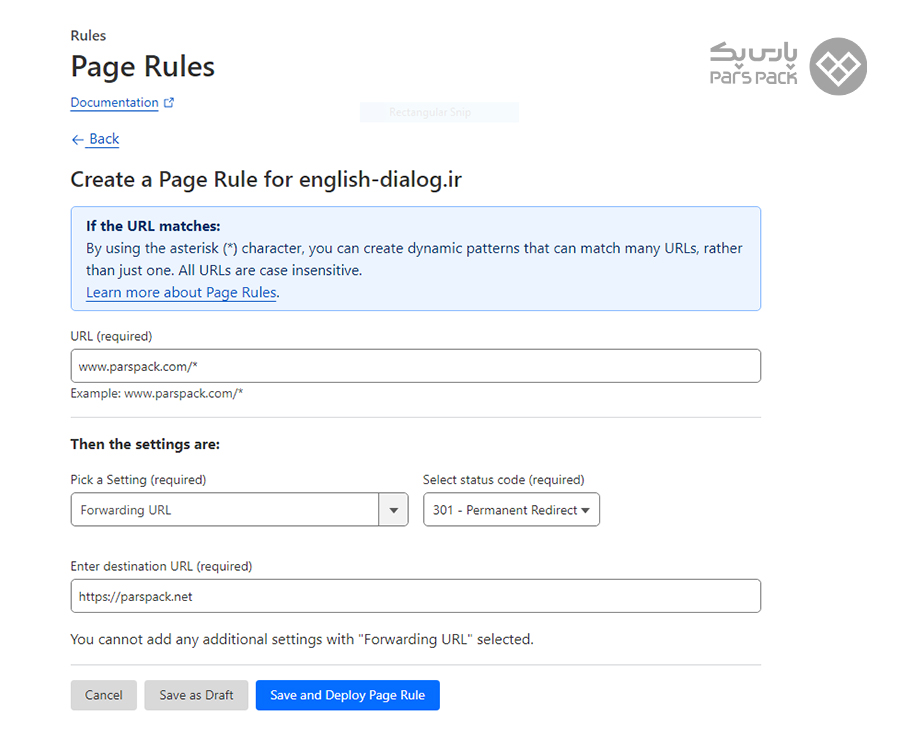
همچنین میتوانید گزینه Cache Level را انتخاب کرده و منوی آن را روی Cache Everything تنظیم کنید. اگر صفحات وبسایت شما علاوهبر محتوای ثابت، از محتوای داینامیک نیز برخوردار است، با انتخاب گزینه Cache Everything، کلودفلر تمام عناصر داینامیک و پویای سایت شما را ذخیره خواهد کرد. در نظر داشته باشید که محتوای داینامیک به محتوایی گفته میشود که متناسب با هر درخواست، عملیات و محاسباتی انجام داده، عموما به دیتابیس متصل شده و مقادیر مورد نیاز را گرفته و پس از انجام محاسبات، محتوای مناسب با درخواست کاربر را نمایش میدهد.
در صورت کش شدن اطلاعات داینامیک، دیگر این عملیات انجام نشده و کاربر محتوای ثابتی را مشاهده خواهد کرد که احتمالا صحیح نیست. این مورد میتواند عملکرد سایت شما را با اختلال مواجه سازد. پس این موضوع را در نظر داشته باشید و گزینه کشینگ مناسب را انتخاب کنید.
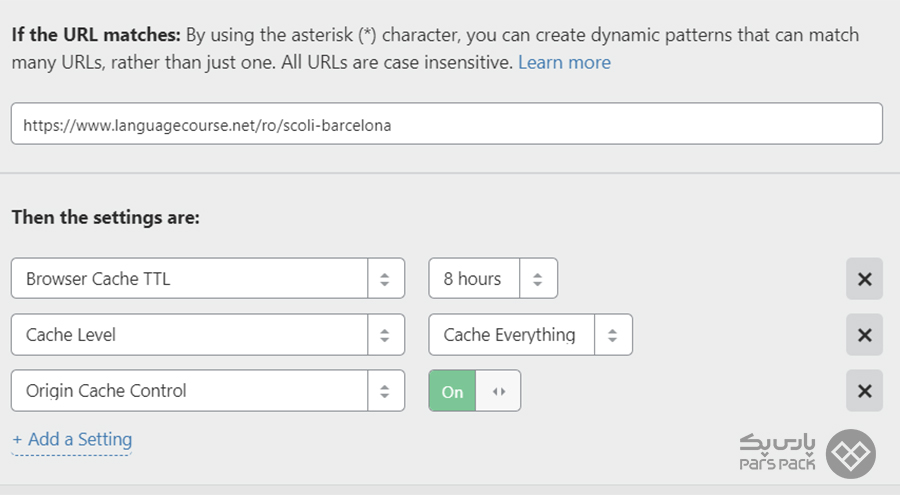
درصورتیکه مدیریت یک سایت وردپرسی را برعهده دارید، بهتر است برای تنظیم کش آدرس yourwebsite.com/wp-admin*، سطح Security Level را روی High تنظیم کنید. همچنین با قرار دادن Cache Level روی Bypass، محیط پیشخوان و صفحات WP-Admin کش نخواهند شد.

مرحله پنجم: دکمه Save and Deploy Page Rule را فشار دهید.
در تنظیمات Page Rules نکات زیر را بهخاطر بسپارید:
- همیشه از HTTPS استفاده کنید.
- محیط مدیریت وردپرس را کش نکنید.
- صفحات پیشنمایش را کش نکنید.
- URLهای XMLRPC را فوروارد کنید.
- پهنای باند آپلود وردپرس را کاهش دهید.
- صفحات مهم را روی Always Online قرار دهید.
- برای سایتهای فروشگاهی یا سایتهای محتوای داینامیک از AJAX استفاده کنید.
برای آشنایی با آموزش تصویری نصب کلودفلر در وردپرس مقاله زیر را بخوانید.
تنظیم هدرهای کنترل کش مناسب
با قرار دادن هدر کنترل کش در پاسخ سرور، کنترل دقیقتری روی حافظه پنهان کش داشته باشید. هدرهای کنترل کش، حداکثر زمانی را تعیین میکند که یک منبع توسط کش کلودفلر و حافظه موقت ذخیره میشود. برای مثال، تنظیم Cache-Control بهصورت Max-Age=3600، به معنای این است که کلودفلر منبع را بهمدت ۳۶۰۰ ثانیه یا همان ۱ ساعت بهحالت کش نگه میدارد.
۴ اشتباه رایج هنگام انجام تنظیمات کشینگ در کلودفلر
در ادامه، رایجترین اشتباهاتی را که ممکن است هنگام انجام تنظیمات Caching در کلودفلر با آن روبهرو شوید، بررسی خواهیم کرد:
۱. فعال نکردن ذخیره پنهان یا کش
در تنظیمات Caching در کلودفلر فقط داشتن افزونه کش کافی نیست. بهخصوص در تنظیم پلاگین کش کلودفلر در وردپرس، نیاز است آن را پیکربندی کرده و گزینههای لازم را فعال یا غیرفعال کنید.
۲. تنظیم اشتباه انقضای هدرهای کنترل کش
تنظیم تاریخ انقضای کش به شما کمک میکند تا هر چند وقت یکبار با بهروز شدن محتوا، حافظه کش نیز بهروز شود. در شرایطی که تاریخ انقضای کش بهدرستی تنظیم نشود، هنگام اعمال تغییرات و بهروزرسانی، تغییرات قابل مشاهده نخواهند بود و همچنان سایت، نسخه کش شده را بهنمایش خواهد گذاشت.
هدرهای کنترل کش در تنظیمات Caching در کلودفلر برای عناصر استاتیکی مناسب هستند. اگر سایت شما بهگونهای بوده که مدام درحال تغییر است، انتخاب TTL طولانی ممکن است از بهروزرسانی سایت شما جلوگیری کند. یا از طرفی اگر محتوای سایت شما تقریبا ثابت است و تغییر خاصی ندارد می توانید از TTL بالا استفاده کنید تا ترافیک و مصرف منابع سایت شما به حداقل برسد.
۳. بررسی نکردن تنظیمات کشینگ در کلودفلر
مدیریت وبسایت کاری مداوم و پیوسته است. در این زمینه، نیاز است بهبودهای مکرر روی سایت ایجاد کرده و گزینههای مختلف را برای بهبود عملکرد سایتتان آزمایش کنید. برای مثال، پیکربندی که در ابتدا برای تنظیمات Caching در کلودفلر انجام دادید، شاید با گذشت زمان و رشد سایتتان کارایی مناسبی برای سایتتان نداشته و سرعت سایت را پایین بیاورد. بنابراین، بهروزرسانی و بررسی مداوم تنظیمات کش برای بهبود عملکرد سایت اهمیت بسیار دارد.
۴. فقط روی یک قسمت از سایت تمرکز کردید
بارگذاری سریع در تمام صفحات سایت اهمیت دارد. اگر بخواهید صفحه اصلی سایت در سریعترین زمان ممکن برای کاربر لود شود، بسیار عالیاست. اما درصورتیکه تلاش شما برای بهبود سایت فقط محدود به صفحه اول سایت (و نه سایر صفحات) باشد، همچنان کاربرانتان تجربه کاربری خوبی نخواهند داشت.
اگر وبسایت شما باکندی یا اختلال همراه است، ممکن است نیاز به یک بازنگری اساسی برای تغییر میزبانی یا سرورهای سایت داشته باشید. در این زمینه، پارس پک با پشتیبانی مؤثر و همیشه در دسترس، به شما کمک خواهد کرد تا وبسایت خود را به بالاترین سرعت و امنیت رسانده و بهترین تجربه کاربری را برای کاربران سایتتان بهوجود آورید. برای اطلاعات بیشتر همین حالا میتوانید با کارشناسان پارس پک تماس گرفته یا فرم درخواست مشاوره رایگان را تکمیل کنید تا کارشناسان پارس پک با شما تماس بگیرند.
برای آشنایی با شش روش تضمینی برای رفع خطای ۱۰۲۰ کلودفلر مقاله زیر را از دست ندهید.
جمعبندی
تنظیمات Caching در کلودفلر به شما این امکان را میدهد تا مطابق با نیازهای خود، حافظه پنهان کلودفلر را تنظیم کنید. بهگونهای که موجب بهبود عملکرد سایت، افزایش امنیت و بهبود تجربه کاربری شود. همچنین شما میتوانید بهکمک Page Rules، تنظیمات کشینگ در کلودفلر را سفارشیسازی کرده و کنترل دقیقی روی کش کلودفلر داشته باشید. امیدواریم این مقاله در انجام تنظیمات Caching در کلودفلر به شما کمک کند. درصورتیکه سوال یا پیشنهادی دارید، آن را میتوانید در قسمت نظرات در انتهای این مطلب با ما درمیان بگذارید.
سؤالات متداول
۱. چگونه میتوانم زمان انقضای مناسب کش را برای وبسایت خود تعیین کنم؟
زمان انقضا یا TTL کش مرورگر در تنظیمات Caching در کلودفلر بهطور پیشفرض روی ۴ ساعت قرار دارد. تغییر این مقدار، به کارکرد سایت، میزان CPU و میزان بهروزرسانی محتواها بستگی دارد.
۲. آیا میتوانم صفحات یا فایلهای خاصی را از حافظه پنهان (کشینگ) در Cloudflare جدا کنم؟
بله، در قسمت Page Rules شما میتوانید الگو یا آدرس خاصی را برای کش شدن انتخاب کنید.
۳. آیا از تنظیمات کشینگ پیشفرض Cloudflare استفاده کنم یا آنها را برای وبسایت خود سفارشیسازی کنم؟
تنظیمات Caching در کلودفلر بهطور پیشفرض محتوای صفحات داینامیک HTML را کش نمیکند. اگر قصد کش کردن تمام سایت را دارید، نیاز است بهصورت دستی اقدام کنید.

با سلام و وقت بخیر آیا با اسفاده از کلود فلر دیگر نیازی به افزودن افزونه کش وجود ندارد مانند لایت اسپید کش؟
دوست عزیز بهتره از هر دو استفاده شود